不和諧麥克風在 iPhone 上不起作用 [已解決]
最近,大多數iPhone用戶都在抱怨他們的iPhone出現問題,其中Discord應用程式麥克風突然停止工作。這給使用 Discord 應用程式與朋友和其他遊戲玩家互動的 iPhone 用戶帶來了極大的不適。
分析後,我們發現了Discord麥克風無法正常運作問題背後的原因,以下列出了其中一些原因。
- iPhone上過時的不和諧應用程式
- 不和諧應用程式未啟用對麥克風設定的存取
- iPhone中的技術故障/軟體錯誤
- Discord應用程式中損壞的資料
- 從Discord 應用程式中對語音設定進行更改
如果您也是面臨此問題的人之一,請不要擔心。我們在這裡的文章中提出了一些很棒的解決方案,這些解決方案將幫助用戶輕鬆解決此問題。
初步修復
重啟你的蘋果手機
有時由於iPhone中的輕微技術錯誤,可能會導致麥克風突然停止工作等問題。許多iPhone用戶嘗試透過重新啟動iPhone一次來解決此問題。
因此,我們建議我們的用戶也嘗試重新啟動他們的iPhone,看看這是否適合他們。首先,他們需要透過前往「常規」>「常規」>「關閉」來關閉iPhone。現在按照螢幕上的指示安全關機。
完全關閉後,按住音量調高和電源按鈕,直到iPhone螢幕上出現Apple標誌。這將重新啟動您的iPhone。
修復1 –允許存取Discord應用程式的麥克風
#通常,對於任何應用程式要使用iPhone的功能,它都需要具有存取權限才能使用它。因此,請檢查 Discord 應用程式是否可以存取 iPhone 上的麥克風,如果沒有,請使用下面說明的步驟允許存取。
步驟1: 首先,您需要在iPhone上開啟「設定」應用程式。
步驟2:然後向下捲動並選擇 隱私權和安全性 點擊選項,如下所示。
![不和諧麥克風在 iPhone 上不起作用 [已解決]](https://img.php.cn/upload/article/000/465/014/168153342438253.png)
步驟三:現在點選 麥克風 選項。
![不和諧麥克風在 iPhone 上不起作用 [已解決]](https://img.php.cn/upload/article/000/465/014/168153342483539.png)
第4步: 之後,透過點擊其切換按鈕從應用程式清單中啟用 Discord 應用程式。
![不和諧麥克風在 iPhone 上不起作用 [已解決]](https://img.php.cn/upload/article/000/465/014/168153342497010.png)
步驟5: 這將授予對 Discord 應用程式的存取權限,以使用 iPhone 上的麥克風。
修復2 –停用iPhone上的藍牙選項
如果您已開啟iPhone上的藍牙功能,則iPhone可能已連接到周圍的某些藍牙裝置。這會導致 iPhone 上的麥克風和揚聲器變成非活動狀態。
因此,請嘗試依照下列步驟停用藍牙選項。
步驟1: 首先,透過點擊主畫面上的設定圖示在iPhone上啟動「設定」應用程式。
第2步: 現在,透過點擊一次選擇藍牙選項,如下所示。
![不和諧麥克風在 iPhone 上不起作用 [已解決]](https://img.php.cn/upload/article/000/465/014/168153342572397.png)
第三個步驟: 開啟後,透過點擊其切換開關停用藍牙選項。
![不和諧麥克風在 iPhone 上不起作用 [已解決]](https://img.php.cn/upload/article/000/465/014/168153342574396.png)
這將停用 iPhone 上的藍牙功能,並中斷與任何藍牙裝置的連線。
修復3 –更新您的Discord應用程式
一些iPhone用戶聲稱他們透過更新Discord應用程式在iPhone上解決了此問題。有時會發生與應用程式相關的許多主要問題是由於iPhone上的過時應用程式引起的。
因此,請嘗試使用以下步驟更新 Discord 應用程式。
步驟1: 為此,您需要在iPhone上開啟App Store。
步驟2: App Store開啟後,點選底部面板上的「搜尋」選項,如下面的螢幕截圖所示。
![不和諧麥克風在 iPhone 上不起作用 [已解決]](https://img.php.cn/upload/article/000/465/014/168153342580013.png)
第三步: 現在在App Store視窗頂部的搜尋列中鍵入不和諧。
步驟4:開啟 #不和諧 在您的應用程式商店中的頁面。
![不和諧麥克風在 iPhone 上不起作用 [已解決]](https://img.php.cn/upload/article/000/465/014/168153342528035.png)
第 5 步: 如果 Discord 頁面顯示開啟,則表示該應用程式處於最新版本。
![不和諧麥克風在 iPhone 上不起作用 [已解決]](https://img.php.cn/upload/article/000/465/014/168153342527990.png)
步驟6: 若顯示更新,請點選它並依照螢幕上的指示完成更新流程。
步驟7:更新完成後,關閉App Store並檢查問題是否仍然存在。
修復4 –更改Discord應用程式上的語音設定
許多Discord 用戶發現對其Discord 應用程式上的某些語音設定所做的更改解決了這個問題,我們在下面介紹了您可以在Discord 應用程式上進行哪些以及如何進行這些更改。
第1步: 您必須透過點擊主畫面上的 Discord 圖示在 iPhone 上開啟 Discord 應用程式。
第2步: 開啟後,點選 個人資料 圖示(笑臉) 在 Discord 應用程式視窗的右下角,如下方的螢幕截圖所示。
第三步: 然後,您需要將頁面向下捲動到「應用程式設定」部分。
步驟4:選擇 語音 從「應用程式設定」部分下的清單中選擇選項。
![不和諧麥克風在 iPhone 上不起作用 [已解決]](https://img.php.cn/upload/article/000/465/014/168153342518658.png)
步驟5: 在「語音」頁面上,透過點擊其切換按鈕啟用「自動靈敏度」選項。
![不和諧麥克風在 iPhone 上不起作用 [已解決]](https://img.php.cn/upload/article/000/465/014/168153342570314.png)
步驟6: 向下捲動一點並啟用 迴聲消除 透過點擊其切換開關在「語音處理」部分下選擇,如下所示。
步驟7: 現在確保您必須選擇 克里斯普 來自 雜訊抑制 清單。
步驟8:完成後,開啟 自動增益控制 與 進階語音活動 底部的 Krisp 部分下的選項。
![不和諧麥克風在 iPhone 上不起作用 [已解決]](https://img.php.cn/upload/article/000/465/014/168153342655117.png)
修復5 –清除不和諧應用程式的快取
#如果快取等資料在iPhone上的Discord應用程式上損壞,可能會導致此類問題並糾正它,您只需按照以下步驟清除快取即可。
第1步: 點選主畫面上的不和諧圖示在 iPhone 上啟動 Discord 應用程式。
第2步: 啟動 Discord 後,點選 個人資料 不和諧應用程式視窗右下角的圖示,如下面的螢幕截圖所示。
步驟3: 現在,您必須向下捲動開啟的頁面到其底部。
第4步: 在這裡,您將找到清除Discord應用程式快取的選項。
步驟5:只要點選「清除快取」選項,如下圖所示。
![不和諧麥克風在 iPhone 上不起作用 [已解決]](https://img.php.cn/upload/article/000/465/014/168153342686043.png)
清除不和諧快取後,必須解決問題。
以上是不和諧麥克風在 iPhone 上不起作用 [已解決]的詳細內容。更多資訊請關注PHP中文網其他相關文章!

熱AI工具

Undresser.AI Undress
人工智慧驅動的應用程序,用於創建逼真的裸體照片

AI Clothes Remover
用於從照片中去除衣服的線上人工智慧工具。

Undress AI Tool
免費脫衣圖片

Clothoff.io
AI脫衣器

AI Hentai Generator
免費產生 AI 無盡。

熱門文章

熱工具

記事本++7.3.1
好用且免費的程式碼編輯器

SublimeText3漢化版
中文版,非常好用

禪工作室 13.0.1
強大的PHP整合開發環境

Dreamweaver CS6
視覺化網頁開發工具

SublimeText3 Mac版
神級程式碼編輯軟體(SublimeText3)
 iPhone 16 Pro 和 iPhone 16 Pro Max 正式發布,配備新相機、A18 Pro SoC 和更大的螢幕
Sep 10, 2024 am 06:50 AM
iPhone 16 Pro 和 iPhone 16 Pro Max 正式發布,配備新相機、A18 Pro SoC 和更大的螢幕
Sep 10, 2024 am 06:50 AM
iPhone 16 Pro 和 iPhone 16 Pro Max 正式發布,配備新相機、A18 Pro SoC 和更大的螢幕
 iOS 18 RC 中發現 iPhone 零件啟動鎖——可能是蘋果對以用戶保護為幌子銷售維修權的最新打擊
Sep 14, 2024 am 06:29 AM
iOS 18 RC 中發現 iPhone 零件啟動鎖——可能是蘋果對以用戶保護為幌子銷售維修權的最新打擊
Sep 14, 2024 am 06:29 AM
iOS 18 RC 中發現 iPhone 零件啟動鎖——可能是蘋果對以用戶保護為幌子銷售維修權的最新打擊
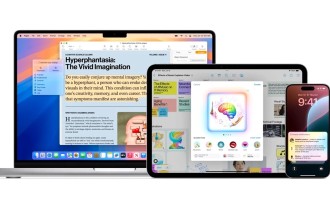 Apple Intelligence 在 iOS 18.1 beta 3 中向全球推出 - 歐盟和中國仍處於蘋果的控制範圍內
Aug 31, 2024 am 10:19 AM
Apple Intelligence 在 iOS 18.1 beta 3 中向全球推出 - 歐盟和中國仍處於蘋果的控制範圍內
Aug 31, 2024 am 10:19 AM
Apple Intelligence 在 iOS 18.1 beta 3 中向全球推出 - 歐盟和中國仍處於蘋果的控制範圍內










